Si su directorio raíz no tiene el archivo de índice disponible, a través de la función Índices de cPanel, puede personalizar cómo aparece el directorio si alguien navega a través del navegador. Puede configurar los ajustes para el directorio Sin indexación, Mostrar solo nombre de archivo o Mostrar nombre de archivo con descripción.
1. Inicie sesión en cPanel usando Nombre de usuario &Contraseña . es decir; (https://sudominio.com:2083 o https://sudominio.com/cpanel)
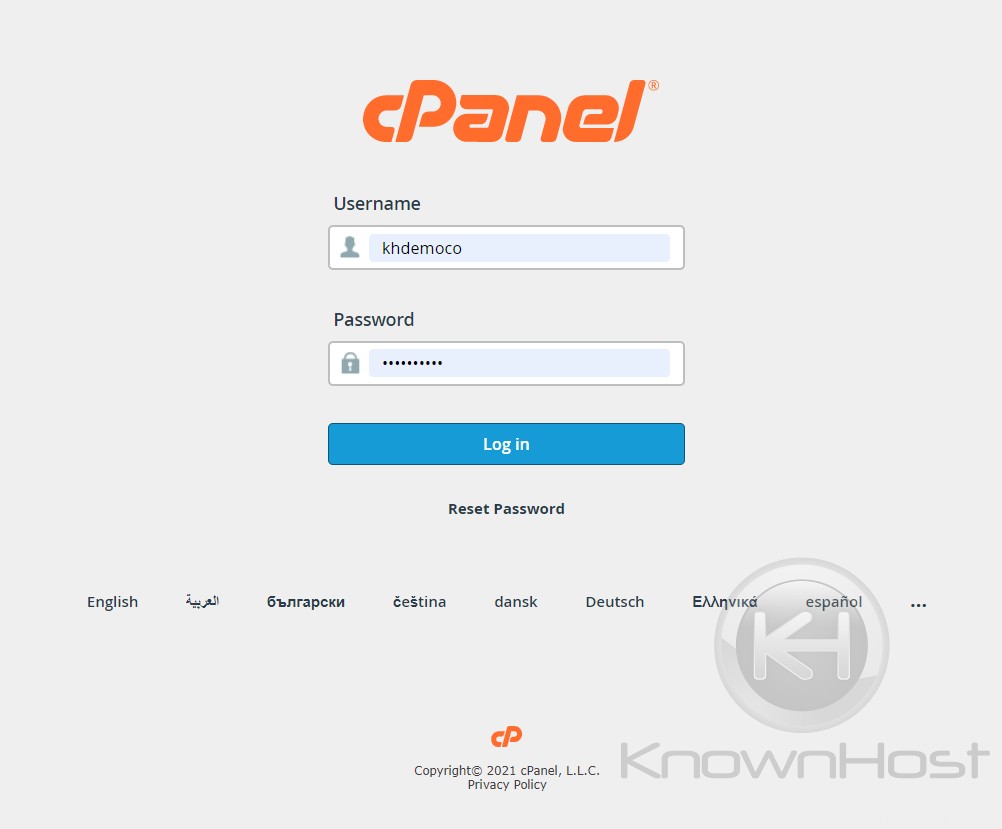
2. Navegue a AVANZADO → Índices .
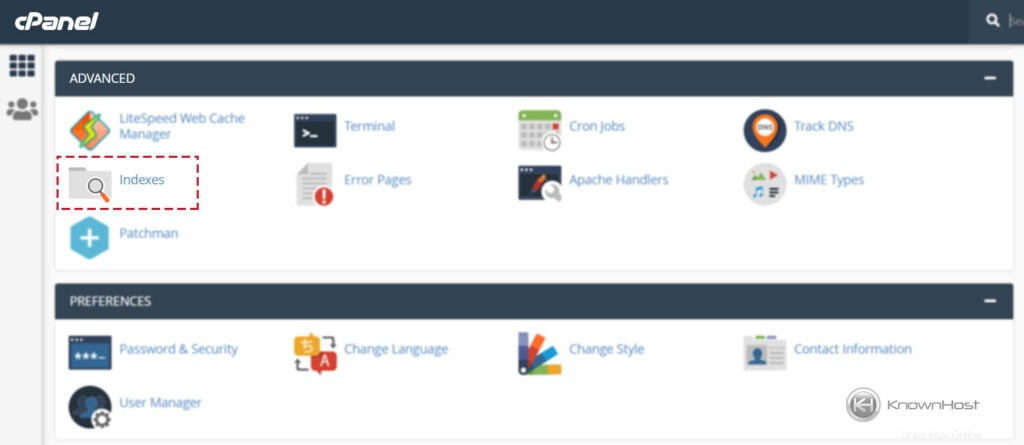
3. Ahora, puede encontrar la lista de directorios disponibles. Para editar la configuración de Índices para el directorio, haga clic en "Editar “.
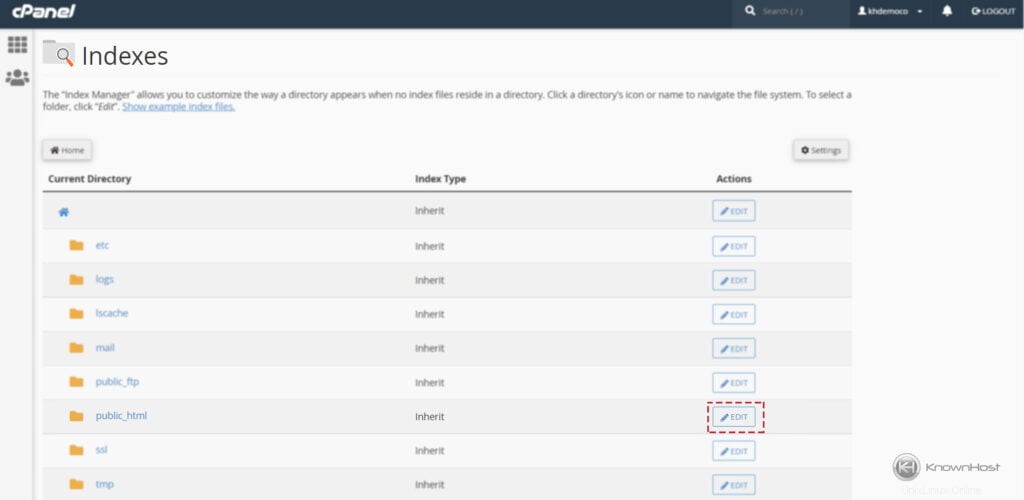
4. Seleccione la opción apropiada de la lista a continuación,
Heredar :Seleccione este modo para usar la configuración del directorio principal. Si la configuración del índice no está definida en el directorio principal, el sistema lo hará por defecto.
Sin indexación: No aparecerá ningún archivo para este directorio si falta un archivo predeterminado.
Mostrar solo nombre de archivo: Este modo muestra una lista simple de los archivos presentes si falta el archivo predeterminado.
Mostrar nombre de archivo y descripción :este modelo muestra una lista de archivos y sus atributos:tamaño de archivo y tipo de archivo.
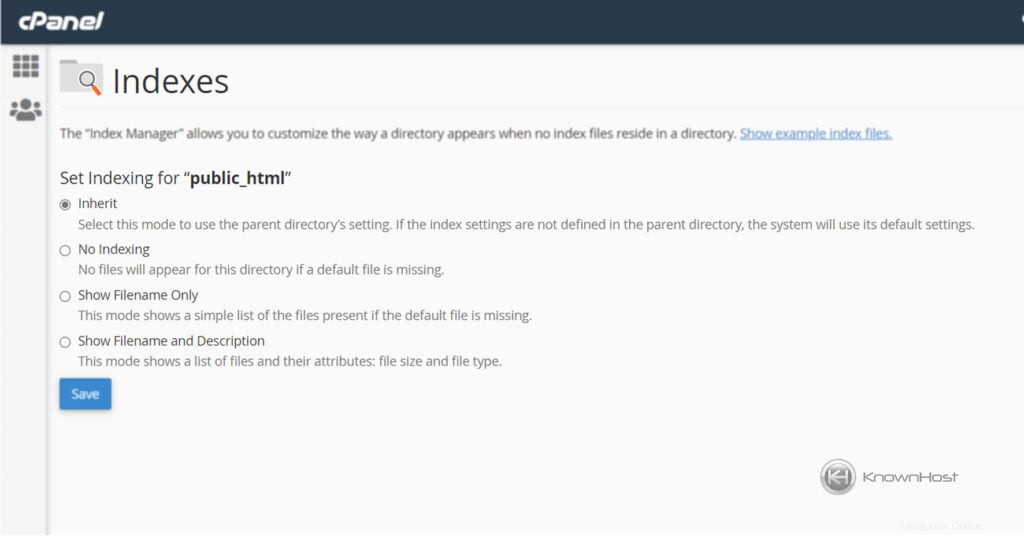
5. Para guardar la configuración, haga clic en “GUARDAR “.
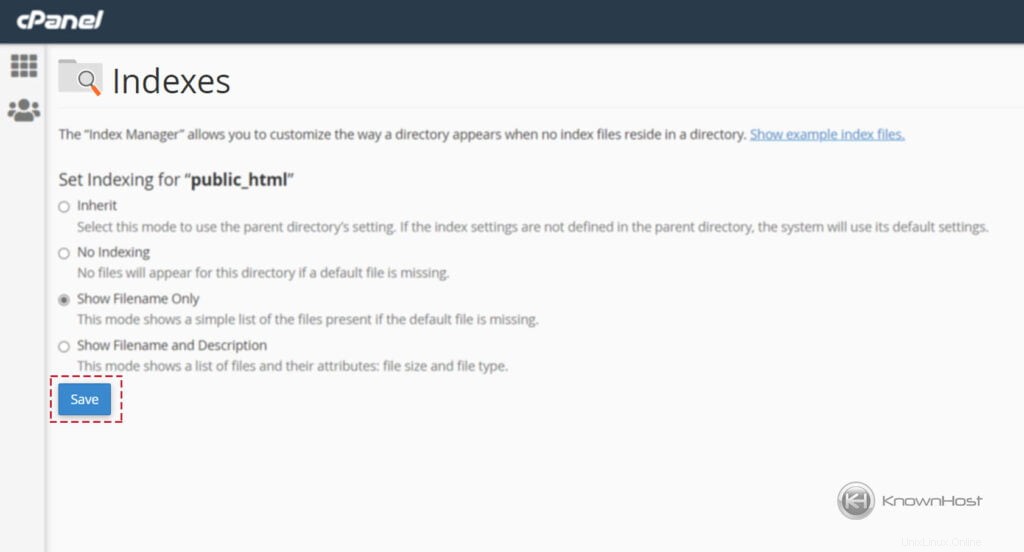
6. Después de guardar la configuración, puede ver el cambio en el tipo de índice del directorio. Si desea revertir los cambios, puede hacer clic en "Editar ” opción.
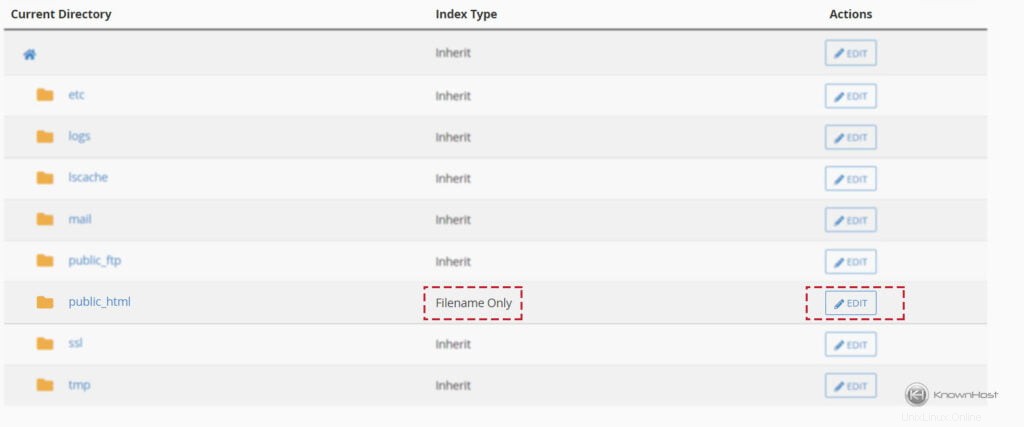
Conclusión
Ahora que hemos repasado cómo configurar índices para el directorio particular de cPanel. Si desea enumerar o no indexar los índices, ¡puede configurarlo desde cPanel → Índices fácilmente!